विज्ञापनों को हटाने के लिए विंडोज 10 और 11 पर AdGuard DNS को कैसे कॉन्फ़िगर करें।
हम सभी विज्ञापनों से नफरत करते हैं। वे हमें परेशान करते हैं, हमारे ब्राउजिंग अनुभव को खराब करते हैं, और हमारे कंप्यूटर को धीमा कर देते हैं। यदि आप कुछ समय से क्रोम ब्राउज़र का उपयोग कर रहे हैं, तो आप विज्ञापन अवरोधक एक्सटेंशन से परिचित होंगे। विज्ञापन अवरोधक अनुमति देते हैं अपने वेब ब्राउज़र में विज्ञापनों को आसानी से ब्लॉक करें.
हालाँकि, क्या होगा अगर मैं आपको बताऊं कि आप अपने कंप्यूटर पर सिस्टम-स्तरीय विज्ञापन अवरोधक स्थापित कर सकते हैं? विंडोज़ 10? यह संभव है, लेकिन आपको AdGuard जैसा कस्टम DNS सेट करना होगा।
एडगार्ड DNS क्या है?
एडगार्ड डीएनएस यह विंडोज़ ऑपरेटिंग सिस्टम पर विज्ञापनों को ब्लॉक करने का एक प्रभावी तरीका है। यह निःशुल्क और उपयोग में आसान है, इसलिए आपको विज्ञापन हटाने के लिए DNS क्लाइंट स्थापित करने की आवश्यकता नहीं होगी।
Cualquiera que se preocupe por la privacidad puede usar एडगार्ड डीएनएस, ya que protege los datos personales. Elimina todos los rastreadores y sistemas de análisis de los sitios web que visitas. Veamos algunas de las características clave de एडगार्ड डीएनएस.
AdGuard DNS विशेषताएँ
अन्य सार्वजनिक DNS के विपरीत, AdGuard अधिक सुविधाएँ और विकल्प प्रदान करता है। तो, आइए AdGuard DNS की कुछ मुख्य विशेषताओं पर नज़र डालें।
- हर जगह विज्ञापनों को ब्लॉक करें, अनुप्रयोगों, ब्राउज़र, गेम, वेबसाइट आदि।
- वेबसाइटों से ऑनलाइन ट्रैकर्स और एनालिटिक्स सिस्टम हटाएँ।
- पारिवारिक सुरक्षा सुविधा सभी वयस्क वेबसाइटों को ब्लॉक कर देती है।
- AdGuard को किसी इंस्टॉलेशन की आवश्यकता नहीं है और इसका उपयोग पूर्णतः निःशुल्क है।
विंडोज 10 पर AdGuard DNS को कैसे कॉन्फ़िगर करें
स्थापना भाग आसान होगा. इन सरल चरणों का पालन करें AdGuard DNS सर्वर कॉन्फ़िगर करें विंडोज़ पर.
1. सबसे पहले, पर क्लिक करें विन्यास.
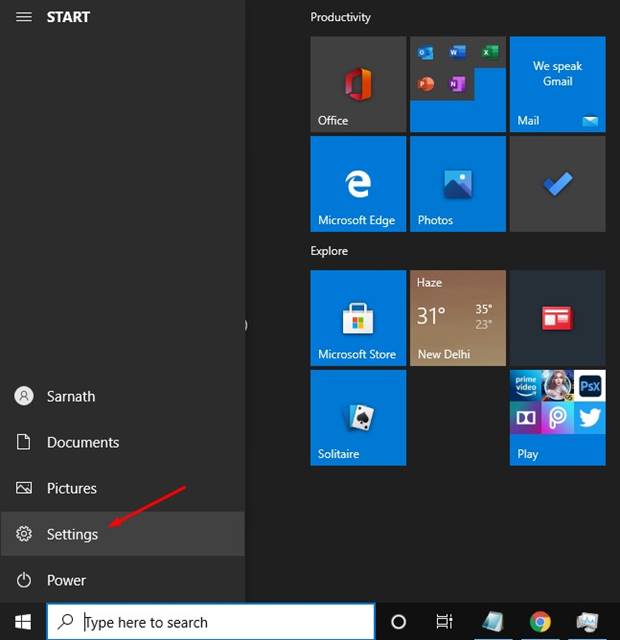
2. अब ऑप्शन पर क्लिक करें नेटवर्क और इंटरनेट.
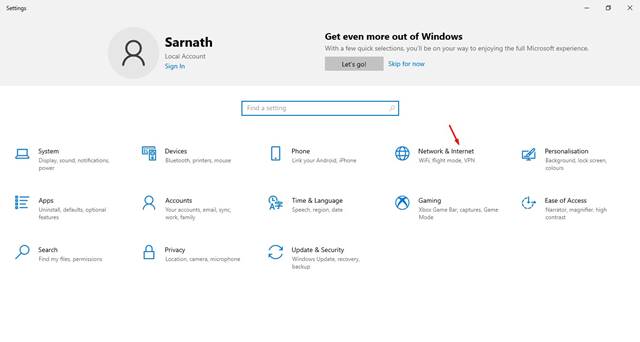
3. नीचे स्क्रॉल करें और क्लिक करें की सेटिंग्स बदलें अनुकूलक.
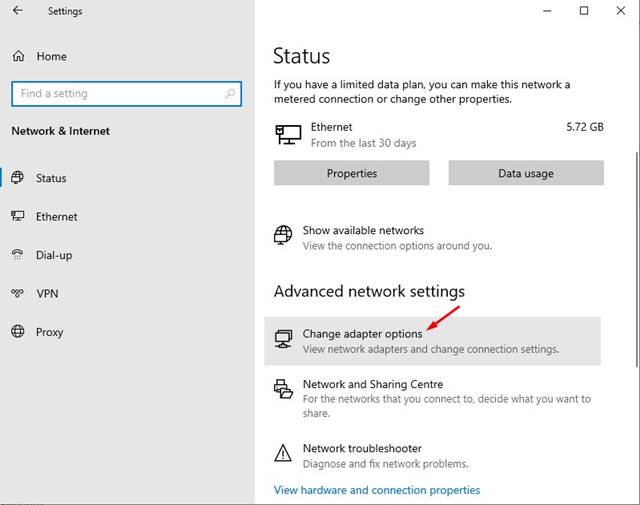
4. सक्रिय कनेक्शन पर राइट-क्लिक करें और चुनें गुण.
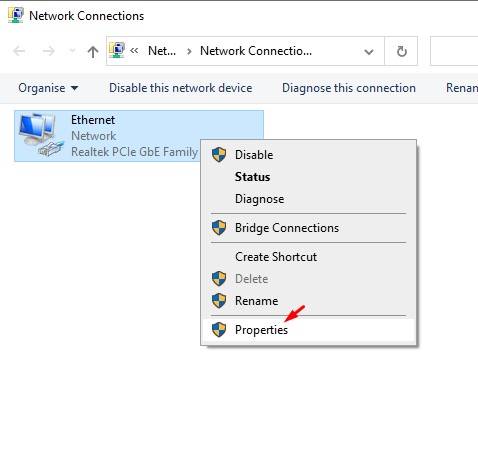
5. खोजें प्रोटोकॉल इंटरनेट संस्करण 4 (टीसीपी/आईपी) और क्लिक करें गुण.
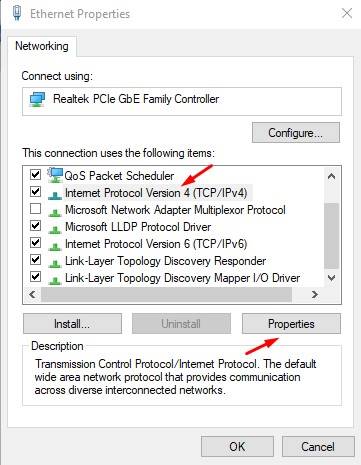
6. अब निम्नलिखित DNS सर्वर पते का उपयोग करें:
विज्ञापन ब्लॉक करने के लिए: 94.140.14.14 94.140.15.15
वयस्क साइटों को ब्लॉक करने के लिए: 94.140.14.15 94.140.15.16
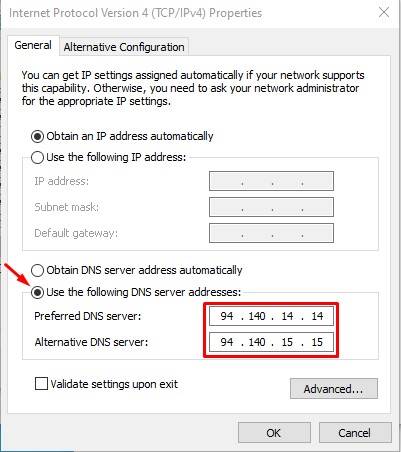
7. एक बार हो जाने पर, बटन पर क्लिक करें स्वीकार करना.
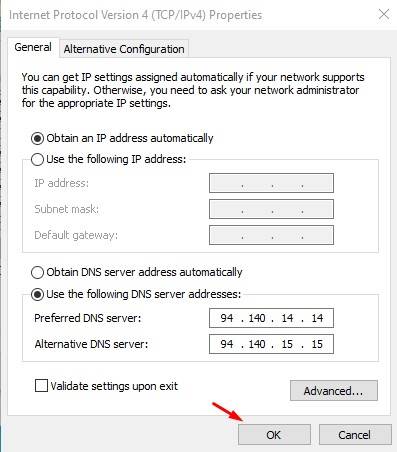
Windows 11 पर AdGuard DNS को कैसे कॉन्फ़िगर करें
AdGuard DNS को कॉन्फ़िगर करने के चरण विंडोज़ 11 son ligeramente diferentes de los de Windows 10. Por lo tanto, sigue estos pasos para eliminar anuncios usando AdGuard DNS en Windows 11.
1. एप्लिकेशन खोलें विन्यास आपके विंडोज़ 11.

2. जब आवेदन सेटिंग्स, में बदलें नेटवर्क और इंटरनेट.

3. में लाल कनेक्टेड, पर क्लिक करें गुण.
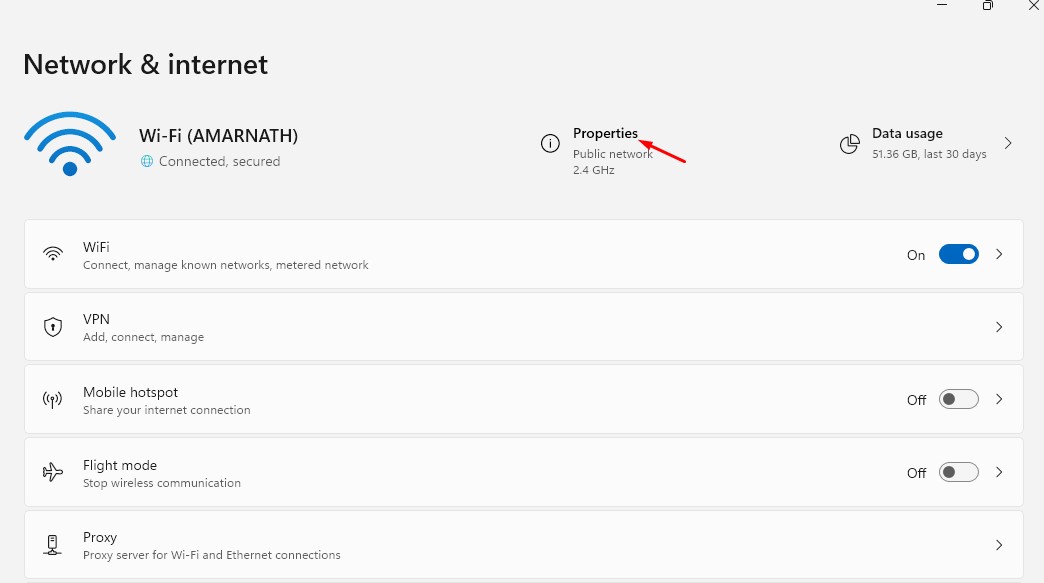
4. पर क्लिक करें संपादन करना DNS सर्वर असाइनमेंट में.
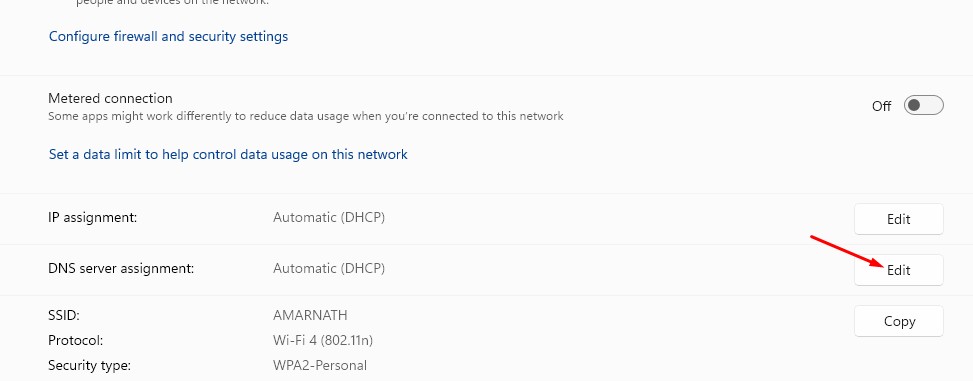
5. ड्रॉप-डाउन मेनू पर क्लिक करें और चुनें नियमावली.
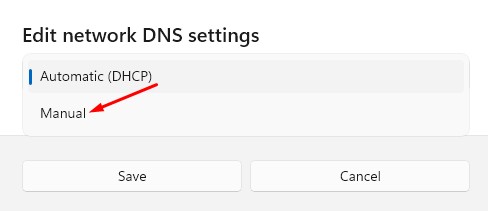
6. स्विच पलटें आईपीवी6.
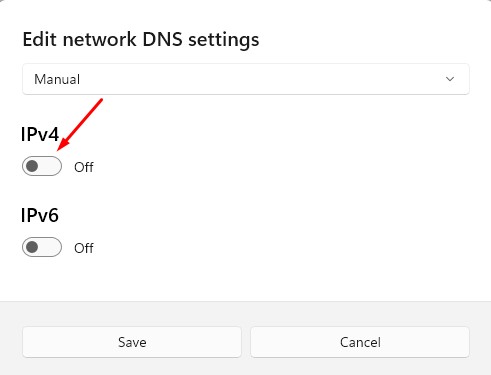
7. पसंदीदा DNS सर्वर में, जोड़ें 94.140.14.14. वैकल्पिक DNS सर्वर में, जोड़ें 94.140.15.15. एक बार यह हो जाए तो, पर क्लिक करें रखना.
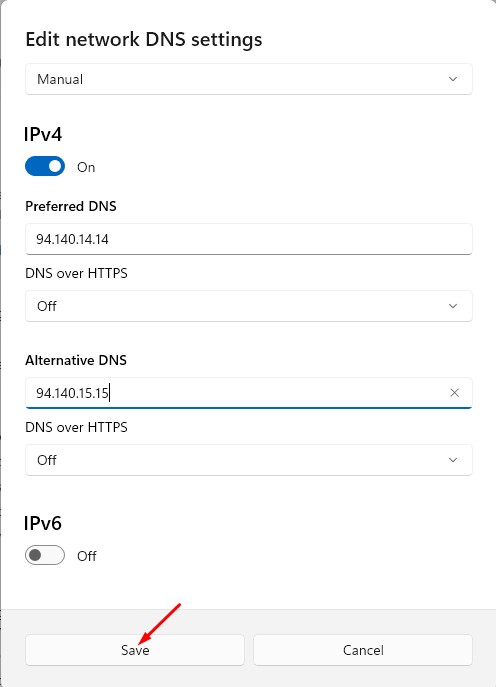
यह लेख AdGuard DNS सेटिंग्स के बारे में है Windows. एडगार्ड डीएनएस यह सिस्टम स्तर पर काम करता है, तथा ऐप्स, गेम्स, वेब ब्राउज़र आदि से विज्ञापन हटाता है। मुझे आशा है कि यह लेख आपके लिए मददगार साबित होगा! कृपया इसे अपने दोस्तों के साथ भी साझा करें।






















